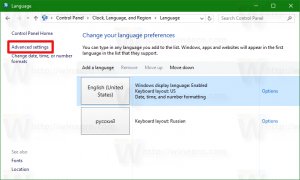Προσθέστε το μενού περιβάλλοντος ασφαλούς διαγραφής στα Windows 10
Όταν διαγράφετε αρχεία στα Windows, μπορούν εύκολα να ανακτηθούν. Τα Windows επισημαίνουν μόνο το αρχείο ως διαγραμμένο, αλλά φυσικά τα αρχεία παραμένουν στο σκληρό δίσκο μέχρι να αντικατασταθούν από νέα δεδομένα. Αν και σε SSD, είναι πιο δύσκολο να ανακτηθούν από τους σκληρούς δίσκους λόγω του TRIM και της συλλογής σκουπιδιών που γίνεται από τον ελεγκτή SSD, όλα τα διαγραμμένα δεδομένα δεν διαγράφονται με ασφάλεια από προεπιλογή. Εάν διαγράψατε ορισμένα ευαίσθητα δεδομένα και θέλετε να βεβαιωθείτε ότι δεν μπορούν να ανακτηθούν προτού τα δώσετε Ο υπολογιστής είναι μακριά προσωρινά για οποιονδήποτε λόγο, δείτε πώς μπορείτε να προσθέσετε ένα ειδικό μενού περιβάλλοντος "Ασφαλής Διαγραφή". είσοδος.
Διαφήμιση
Δυστυχώς, τα Windows 10 δεν περιλαμβάνουν ενσωματωμένα εργαλεία για την ασφαλή κατάργηση ενός αρχείου ή φακέλου. Για το σκοπό αυτό, θα χρησιμοποιήσουμε ένα εξωτερικό εργαλείο,
SΔιαγραφή. Δημιουργήθηκε από τον Mark Russinovich της Microsoft και είναι διαθέσιμο για λήψη στον ιστότοπο του Microsoft Sysinternals.Ο μόνος τρόπος για να διασφαλίσετε ότι τα διαγραμμένα αρχεία, καθώς και τα αρχεία που κρυπτογραφείτε με EFS, είναι ασφαλή από ανάκτηση είναι να χρησιμοποιήσετε μια ασφαλή εφαρμογή διαγραφής. Το SDelete (Secure Delete) είναι μια τέτοια εφαρμογή. Αντικαθιστά τα δεδομένα στο δίσκο ενός διαγραμμένου αρχείου χρησιμοποιώντας τεχνικές που φαίνεται να δημιουργούν δεδομένα δίσκου μη ανακτήσιμο, ακόμη και χρησιμοποιώντας τεχνολογία ανάκτησης που μπορεί να διαβάσει μοτίβα σε μαγνητικά μέσα που αποκαλύπτονται ασθενώς διαγραμμένα αρχεία. Μπορείτε να χρησιμοποιήσετε το SDelete τόσο για να διαγράψετε με ασφάλεια υπάρχοντα αρχεία, όσο και για να διαγράψετε με ασφάλεια τυχόν δεδομένα αρχείου που υπάρχει στα μη εκχωρημένα τμήματα ενός δίσκου (συμπεριλαμβανομένων των αρχείων που έχετε ήδη διαγράψει ή κρυπτογραφημένο). Το SDelete εφαρμόζει το πρότυπο εκκαθάρισης και απολύμανσης του Υπουργείου Άμυνας DOD 5220.22-M, για να σας δώσει σιγουριά ότι μόλις διαγραφούν με το SDelete, τα δεδομένα του αρχείου σας θα εξαφανιστούν οριστικά.

Για να προσθέσετε το μενού περιβάλλοντος ασφαλούς διαγραφής στα Windows 10,
- Κατεβάστε την πιο πρόσφατη έκδοση του SDelete από τον ιστότοπο της Microsoft: Κατεβάστε το SDelete.
- Ξεβουλώνω ο SDelete.zip αρχείο.
- Κάντε διπλό κλικ στο SDelete.zip αρχείο για να το ανοίξετε ως φάκελο ZIP.
- Αν είστε τρέχει Windows 64-bit, εξαγάγετε το αρχείο
sdelete64.exeστο φάκελο C:\Windows\System32. Μπορείτε απλά να σύρετε και να αποθέσετε το αρχείο από το φάκελο ZIP στον φάκελο System32 που ανοίγει στο α ξεχωριστό παράθυρο Εξερεύνηση αρχείων. - Θα σας ζητηθεί να επιβεβαιώσετε τη λειτουργία. Κάνε κλικ στο Να συνεχίσει κουμπί για έγκριση.

- Εάν εκτελείτε έκδοση 32-bit Windows 10, εξαγάγετε το sdelete.exe αρχείο στο C:\Windows\System32 ντοσιέ.
- Κατεβάστε τα ακόλουθα αρχεία μητρώου: Λήψη Αρχείων Μητρώου.
- Κάντε διπλό κλικ στο αρχείο Windows 64-bit\Add Secure Delete Context Menu.reg για την έκδοση 64-bit των Windows, διαφορετικά χρησιμοποιήστε το αρχείο Windows 32-bit\Add Secure Delete Context Menu.reg.
- Τώρα, κάντε δεξί κλικ σε οποιοδήποτε αρχείο. Χρησιμοποιήστε το Ασφαλής Διαγραφή καταχώρηση μενού περιβάλλοντος για να το διαγράψετε με ασφάλεια.

Τελείωσες.
Πως δουλεύει
Το SDelete θα εκτελέσει 3 περάσματα μηδενικής συμπλήρωσης για να διαγράψει με ασφάλεια το αρχείο ή το φάκελό σας. Η καταχώρηση του μενού περιβάλλοντος καλεί το SDelete ως εξής:
Για αρχεία:
sdelete.exe -p 3
Για καταλόγους:
sdelete.exe -p 3 -r
Επιχειρήματα:
- -p - passes Καθορίζει τον αριθμό των περασμάτων αντικατάστασης, στην περίπτωσή μας είναι 3.
- -r - επαναλάβετε τους υποκαταλόγους κατά τη διαγραφή ενός φακέλου.
Σημειώστε ότι στους SSD, αυτό προκαλεί μερικές επιπλέον εγγραφές που μακροπρόθεσμα θα μειώσουν ελαφρώς τη διάρκεια ζωής τους. Ωστόσο, οι ευαίσθητες πληροφορίες σας θα διαγραφούν με ασφάλεια, επομένως κανείς δεν θα μπορεί να ανακτήσει τα αρχεία σας ή να γνωρίζει ποιες δραστηριότητες έχετε κάνει στον υπολογιστή ανακτώντας τα μερικώς διαγραμμένα δεδομένα. Σε μονάδες σκληρού δίσκου, sdelete.exe είναι ένας εξαιρετικός τρόπος για να σκουπίσετε με ασφάλεια τον ελεύθερο χώρο.
Συμβουλή: Για να σκουπίσετε με ασφάλεια όλα τα αρχεία και τους φακέλους που έχετε ήδη διαγράψει, δηλαδή να σκουπίσετε με ασφάλεια τον ελεύθερο χώρο στο δίσκο, μπορείτε να χρησιμοποιήσετε το ενσωματωμένο εργαλείο κονσόλας cipher.exe. Εκτελέστε το ως εξής:
κρυπτογράφηση /w: C
Αντικαταστήστε το "C" με το γράμμα της μονάδας δίσκου σας στο οποίο θέλετε να σκουπίσετε τον ελεύθερο χώρο. Για αναφορά, δείτε την ανάρτηση
Διαγράψτε τον ελεύθερο χώρο με ασφάλεια στα Windows χωρίς εργαλεία τρίτων
Αυτό είναι.